Comment réparer "l'erreur 501 non implémentée" sur WordPress (7 solutions simples)
Publié: 2022-06-21Vous rencontrez une erreur « 501 non implémentée » sur votre site WordPress ?
Toute erreur HTTP qui commence par "5" indique un problème de serveur. Cela signifie que l'erreur 501 apparaît en raison d'un problème sur votre serveur Web. Pour supprimer l'erreur, vous devrez généralement contacter votre fournisseur d'hébergement et l'avertir de l'erreur sur votre site.
Cela dit, parfois des problèmes avec votre ordinateur ou votre navigateur peuvent également provoquer l'erreur 501. Nous vous recommandons donc d'essayer quelques solutions pour y remédier.
Vous pouvez contacter ️ votre fournisseur d'hébergement après avoir essayé toutes les solutions et échoué à supprimer l'erreur de votre site.
Commençons.
Qu'est-ce que l'erreur 501 non implémentée ? Qu'est-ce qui cause l'erreur ?
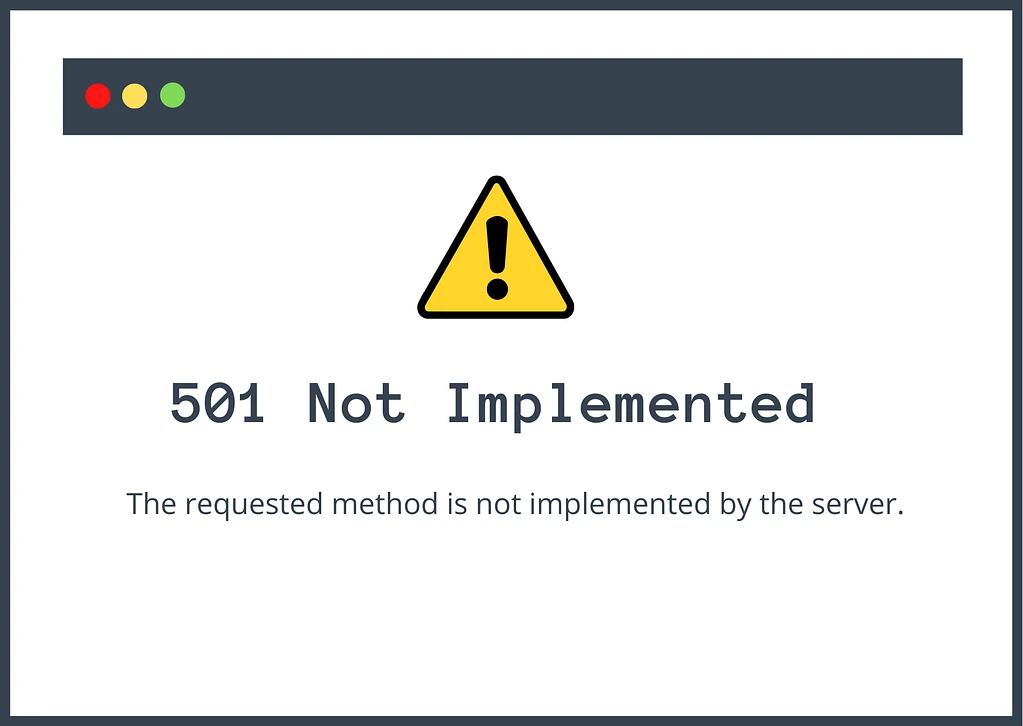
L'erreur 501 non implémentée apparaît lorsque le serveur ne répond pas à une requête faite par un navigateur.
Lorsque vous ouvrez une page sur votre site Web, votre navigateur envoie une requête à votre serveur Web. Si tout se passe bien, le serveur répond avec les ressources demandées et vous voyez votre site Web se charger dans votre navigateur. Mais si le serveur ne répond pas, un code d'état HTTP s'affiche, comme l'erreur 503 services indisponibles, l'erreur 502 mauvaise passerelle, l'erreur 501 non implémentée, etc.
L'erreur 501 non implémentée s'affiche lorsque le serveur Web ne dispose pas de la fonctionnalité permettant de récupérer ou d'afficher les informations demandées par le navigateur Web. Pour supprimer l'erreur et accéder à votre site, vous devez souvent informer votre fournisseur d'hébergement et demander son aide.
Il convient de mentionner que le message d'erreur 501 semble différent sur différents navigateurs. Voici quelques-unes des variantes que vous êtes susceptible de rencontrer :
- Soit le serveur ne reconnaît pas la méthode de requête, soit il n'a pas la capacité de répondre à la requête.
- Erreur HTTP 501 Non implémenté
- HTTP 501
- Erreur 501
Avant de passer aux solutions, examinons d'abord certaines causes d'erreur non liées au serveur :
Causes non liées au serveur de l'erreur 501
Il existe deux principales causes non liées au serveur pour l'erreur 501. Ce sont:
Système infecté par un virus
L'erreur 501 peut apparaître sur votre site en raison d'une infection virale sur votre ordinateur.
Lorsqu'un ordinateur est infecté par un virus, il s'empare souvent des navigateurs Web installés dans le système. Dès que le virus commence à contrôler votre navigateur, il empêche votre navigateur d'établir une connexion avec votre serveur Web. Dans de tels cas, le virus présent sur votre ordinateur est le principal coupable et non le serveur d'hébergement.
Pic de trafic dû à une promotion ou à une attaque DDoS
La surcharge de votre serveur Web est un autre déclencheur courant de l'apparition de l'erreur 501 non implémentée sur votre site Web.
Les serveurs d'hébergement sont débordés lorsqu'ils subissent une augmentation soudaine du trafic. Cela se produit généralement lorsque vous exécutez une promotion qui attire beaucoup plus l'attention que prévu.
Le serveur d'hébergement peut également être submergé si votre site Web subit une attaque DDoS. Dans ce type d'attaque, les pirates ciblent votre site et envoient une armée de bots pour submerger et planter votre serveur.
Si vous essayez d'ouvrir votre site Web lors d'une attaque DDoS, votre serveur d'hébergement ne répondra pas et générera l'erreur 501 non implémentée.
Ces deux sont les causes non liées au serveur de l'erreur 501. Dans la section suivante, nous vous montrerons comment résoudre ces causes et supprimer l'erreur de votre site Web.
Comment supprimer l'erreur 501 non implémentée de votre site WordPress
Au-delà de contacter votre fournisseur d'hébergement, il existe quelques solutions que vous pouvez essayer pour supprimer l'erreur 501 de votre site. Ce sont:
- Rafraîchir la page
- Essayez un autre navigateur
- Vider le cache du navigateur
- Désactiver le serveur proxy
- Rechercher une attaque DDoS
- Effectuer une analyse antivirus
- Contactez votre hôte
1. Recharger la page
Nous savons que vous avez probablement déjà essayé de recharger le site. Mais nous recommandons toujours d'attendre une minute ou deux et de recharger à nouveau le site.
S'il s'agit d'un problème temporaire, votre site Web devrait être opérationnel dès maintenant. Si ce n'est pas le cas, passez à la solution suivante.
2. Essayez un autre navigateur
Ouvrez le site sur un autre navigateur comme Firefox, Safari, Opera Mini, Microsoft Edge, etc., et vérifiez votre site.
Si vous parvenez à ouvrir le site, le problème provient de votre navigateur et non du serveur Web. La meilleure façon de résoudre ce problème est de vider votre cache.
3. Effacer le cache du navigateur
Pour améliorer les performances, les navigateurs stockent certains fichiers statiques localement dans leur système, de sorte que lorsqu'un visiteur revient sur le site, le navigateur n'aura pas à télécharger à nouveau ces fichiers. Tout ce processus s'appelle la mise en cache du navigateur, et c'est un moyen efficace d'accélérer un site Web.
Bien que la mise en cache du navigateur soit très populaire, elle présente quelques inconvénients. Par exemple, le navigateur peut finir par faire une copie de votre site lorsqu'il lance l'erreur 501 non implémentée. Et même lorsque l'erreur s'est résolue, le navigateur continue de vous montrer la version en cache du site, celle qui contient l'erreur.
L'effacement du cache devrait indiquer si l'erreur a vraiment disparu ou si elle persiste.
Nous vous montrerons ci-dessous comment vider le cache du navigateur pour Chrome, mais vous pouvez également consulter notre guide sur la façon de vider le cache du navigateur dans tous les principaux navigateurs.
Effacer le cache du navigateur en chrome
Pour vider le cache de votre navigateur Google Chrome, sélectionnez Menu ou les trois points qui apparaissent dans le coin droit de l'écran.

Ensuite, allez dans Plus d'outils et sélectionnez Effacer les données du navigateur et une fenêtre contextuelle apparaîtra. Ensuite, sélectionnez Images et fichiers mis en cache et cliquez sur le bouton Effacer les données .
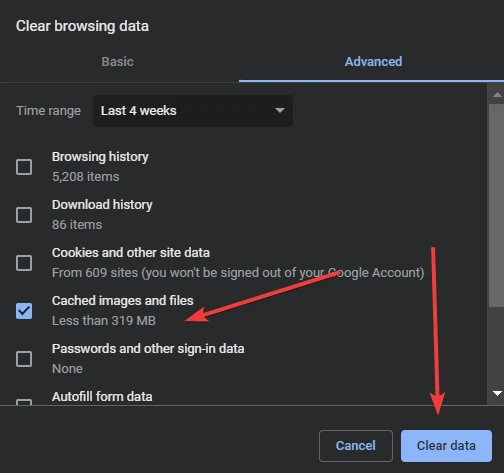
Il faudra quelques secondes à Chrome pour nettoyer le cache. Ensuite, vérifiez votre site pour l'erreur 501. Si l'erreur persiste même après avoir vidé le cache, passez à l'étape suivante.
Vous utilisez des navigateurs comme Safari, Firefox, Opera et Microsoft Edge au lieu de Google Chrome ? Voici un guide qui vous montrera comment vider le cache de ces navigateurs.
4. Désactiver le serveur proxy
Si vous naviguez sur le Web à l'aide d'un serveur proxy, cela affecte probablement la manière dont le navigateur communique avec votre serveur Web. Vous devrez le désactiver, puis vérifier votre site Web pour l'erreur 501.
Le serveur proxy installé sur votre ordinateur peut facilement être désactivé en ouvrant le programme et en sélectionnant le bouton de déconnexion.
Le serveur proxy installé sur le navigateur Chrome car les extensions peuvent être désactivées en ouvrant simplement l'extension et en appuyant sur le bouton de déconnexion.
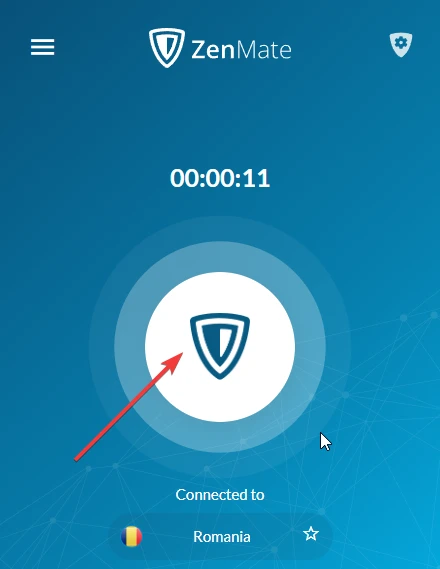
Vous pouvez également ouvrir les trois points qui apparaissent dans le coin droit de l'écran et accéder à Paramètres . Sur la page suivante, il y a une barre de recherche. Écrivez "proxy" dans la barre de recherche et Google vous montrera le VPN ou le serveur proxy installé sur Chrome. Désactivez-le en sélectionnant le bouton Désactiver .
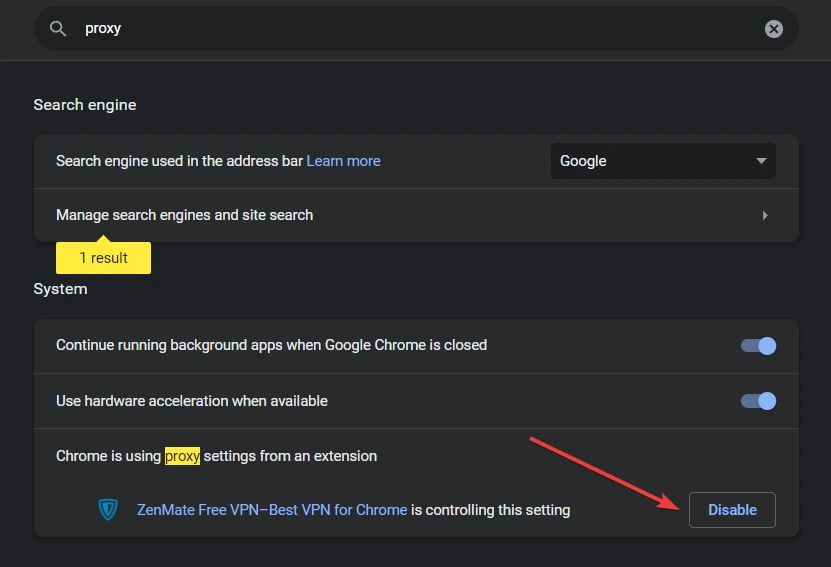
5. Vérifiez les attaques DDoS
Une attaque DDoS est un type d'attaque de piratage dans lequel un pirate envoie de nombreux bots sur un site Web dans l'espoir de submerger et de faire planter son serveur. Si vous ouvrez votre site lors d'une attaque DDoS, vous risquez de voir l'erreur 501 non implémentée.
Pour savoir comment protéger votre site, vous pouvez suivre notre guide de protection DDoS WordPress.
6. Effectuez une analyse antivirus
La présence d'un virus sur votre ordinateur peut avoir un impact sur la façon dont votre navigateur communique avec votre serveur Web. Cela peut empêcher une bonne communication de provoquer l'erreur 501 sur votre site Web WordPress.
Pour savoir si votre ordinateur est infecté par un virus, vous devez effectuer une analyse complète de votre système. Sous Windows, vous pouvez exécuter une analyse complète à l'aide de Windows Defender natif. Pour Mac, Chromebook et Linux, un programme antivirus séparé doit être installé.
Si vous constatez que votre ordinateur est infecté par un virus, ne vous inquiétez pas. Le programme antivirus vous aidera à le supprimer de votre système.
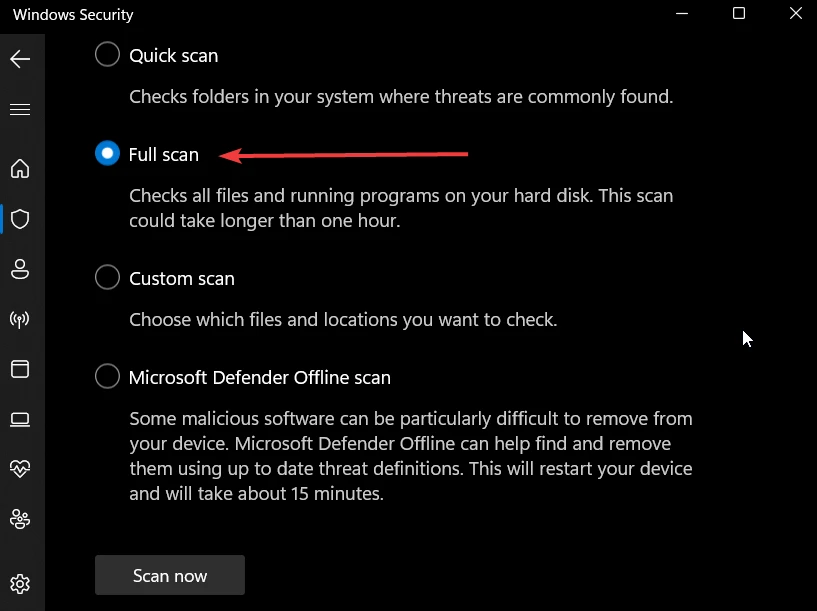
7. Contactez votre hôte
Si vous avez essayé toutes les solutions ci-dessus et que rien n'a fonctionné, cela prouve que la véritable cause de l'erreur 501 est votre serveur Web.
Vous devez donc contacter immédiatement votre fournisseur d'hébergement et lui indiquer toutes les mesures que vous avez prises pour supprimer l'erreur de votre site. L'équipe de support d'hébergement vous aidera à rendre votre site Web opérationnel en un rien de temps.
Corrigez l'erreur 501 non implémentée pour de bon
L' erreur 501 non implémentée apparaît sur un site Web WordPress en raison d'un problème sur le serveur. Cela dit, des problèmes non liés au serveur, tels que des attaques DDoS ou des ordinateurs infectés par des virus, peuvent également entraîner l'apparition de l'erreur 501 sur votre site Web.
Pour supprimer l'erreur de votre site, essayez de vider le cache de votre navigateur, de désactiver le serveur proxy, d'installer un pare-feu et d'effectuer une analyse antivirus.
Si toutes les solutions échouent, vous pouvez supposer que l'erreur provient de votre serveur. Dans ce cas, vous contactez votre serveur d'hébergement et voyez comment supprimer l'erreur 501 de votre site.
Pour d'autres conseils sur la résolution des problèmes de WordPress, vous pouvez lire notre guide général sur le dépannage de WordPress et les erreurs courantes de WordPress.
Si vous avez des questions sur l'erreur 501 non implémentée, dites-le nous dans la section des commentaires ci-dessous.
